W przeszłości omawialiśmy wiele takich przypadkówaplikacje do szyfrowania poufnych danych, niszczenia plików oraz tworzenia kopii zapasowych i synchronizacji plików, ale większość aplikacji do zabezpieczania plików jest zaprojektowana do wykonywania jednej funkcji. Co ciekawe, odkryliśmy nowe oprogramowanie do ochrony danych i prywatności, które pozwala wykonywać wszystkie operacje bezpieczeństwa danych na zestawie plików pod jednym dachem. File Secure Free jest kompleksowym rozwiązaniem dla wszystkich Twoich potrzeb w zakresie bezpieczeństwa danych i jest wyposażony w cztery główne narzędzia, tj. Kopia zapasowa plików, szyfrator plików, niszczarka plików i Zamknąć, ten drugi z łatwością pozwala chronić dyski twarde i zewnętrzne dyski twarde za pomocą hasła. Więcej szczegółów po skoku.
Aplikacja oferuje proste użycie. Po prostu uruchom aplikację, a zobaczysz jej czarny interfejs. Pasek nawigacyjny po lewej stronie umożliwia łatwe poruszanie się między wyżej wymienionymi narzędziami bezpieczeństwa plików. The Kopia zapasowa pliku ma na celu tworzenie kopii zapasowych danych osobowych w sejfielokalizacja, tworząc plik obrazu kopii zapasowej (zawiera rozszerzenie pliku DFI). Warto tutaj wspomnieć, że będziesz potrzebować tego narzędzia zarówno do tworzenia obrazu kopii zapasowej, jak i odzyskiwania danych z pliku obrazu. Możesz kliknąć Dodaj pliki i Dodaj folder przyciski po prawej stronie, aby odpowiednio dodać pliki i foldery. Po dodaniu do listy kliknij Utworzyć kopię zapasową.

Następnie wprowadź swoje hasło w polu Hasło i Potwierdzać pola, a następnie kliknij dobrze aby stworzyć obraz. Podobnie, możesz odzyskać lub wyodrębnić dane z obrazu poprzez zdefiniowanie Ścieżka obrazu i Ścieżka docelowa pod Poprawa Sekcja Kopia zapasowa pliku. Kliknij Wyzdrowieć, a następnie wprowadź hasło odzyskanego obrazu i kliknij dobrze odzyskać pliki.
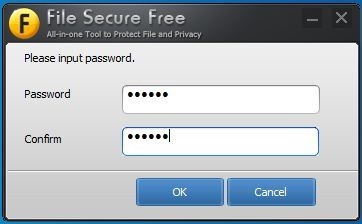
Kolejną ważną funkcją jest szyfrowanie plików, do którego można uzyskać dostęp File Encryptor przycisk. Narzędzie może szyfrować i deszyfrować prawie każdy format pliku. Aby zaszyfrować plik, kliknij Dodaj plik aby wybrać plik. Teraz kliknij Szyfruj i wprowadź hasło, aby zaszyfrować plik. Możesz odszyfrować plik w ten sam sposób, wprowadzając hasło.
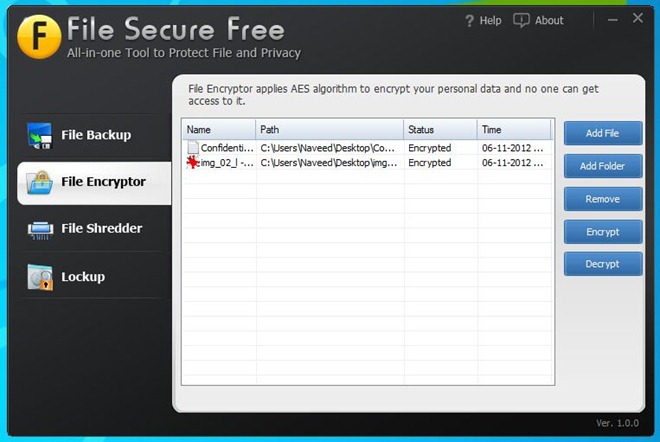
Inną podstawową funkcją jest Niszczarka plików. Aplikacja może niszczyć (tj. Trwale usuwać pliki z dysku twardego) przy użyciu pięciu różnych technik, tj. Algorytm Gutmanna, usuwanie i zapisywanie danych losowych, National Safety Association Standard, United States Military Standard i Standard organizacji Traktatu Północnoatlantyckiego, z których wszystkie można wybrać z rozwijanego menu u dołu.
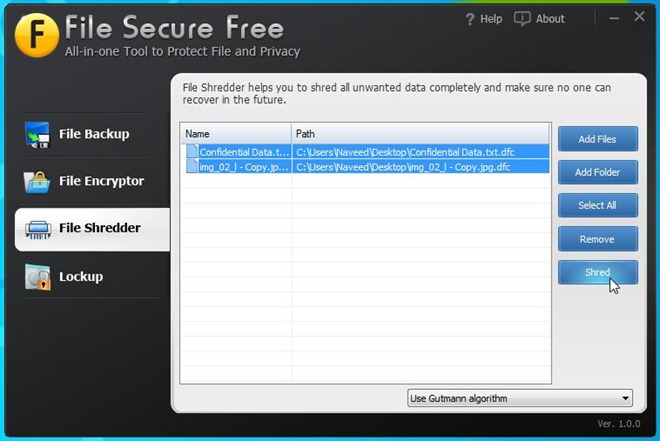
Wreszcie, jak wspomniano wcześniej, aplikacja może łatwo zablokować pamięć flash i dyski zewnętrzne za pomocą hasła. Iść do Zamknąć i podłącz dysk. Wybierz dysk pod Wybierz wolumen sekcji i kliknij Zamek wprowadzić hasło, aby zablokować dysk.
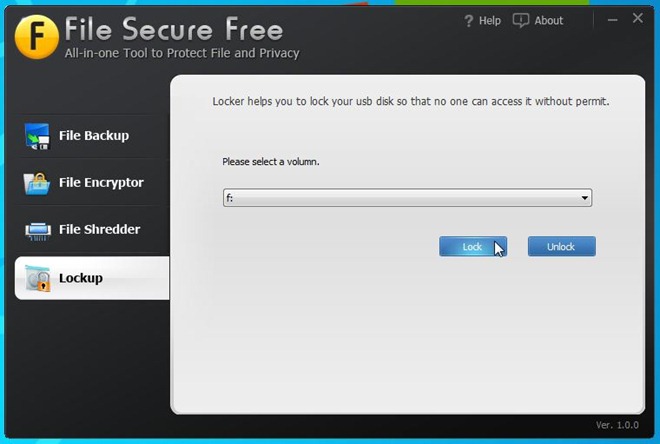
Ogólnie rzecz biorąc, File Secure Free to niesamowite freemiumrozwiązanie wykorzystujące cztery bardzo potrzebne funkcje, które mogą wymagać ochrony ważnych danych. Działa w systemach Windows XP, Windows Vista, Windows 7 i Windows 8. Testy przeprowadzono w 64-bitowym systemie operacyjnym Windows 7.
Pobierz plik Secure Free











Komentarze